
时间:2020-10-22 11:26:04 来源:www.win10xitong.com 作者:win10
电脑已经成为了大家生活中不可或缺的东西,而且基本上所有的用户电脑都安装了windows系统,操作系统的过程中往往会遇到一些问题,就比如win10电脑怎么试一下摄像头的情况,不要慌,遇到了win10电脑怎么试一下摄像头的问题我们要想办法来解决它,我们现在就来看下怎么处理,只需要按照这个流程:1、首先在win10系统桌面点击左下角的windows徽标。2、随后弹出的对话框中,下拉滑动条到字母X,找到并点击打开【相机】。另外我们也可以在搜索框中输入【相机】,点击搜索结果即可打开笔记本电脑的摄像头就这个问题很简单的解决了。由于时间关系,我们接下来就结合截图,一起来看看win10电脑怎么试一下摄像头的操作方案。
具体方法如下:
第一步:首先在win10系统桌面点击左下角的windows徽标。
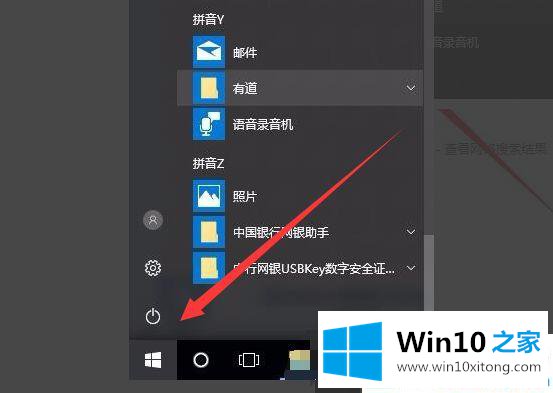
第二步:随后弹出的对话框中,下拉滑动条到字母X,找到并点击打开【相机】。另外我们也可以在搜索框中输入【相机】,点击搜索结果即可打开笔记本电脑的摄像头。
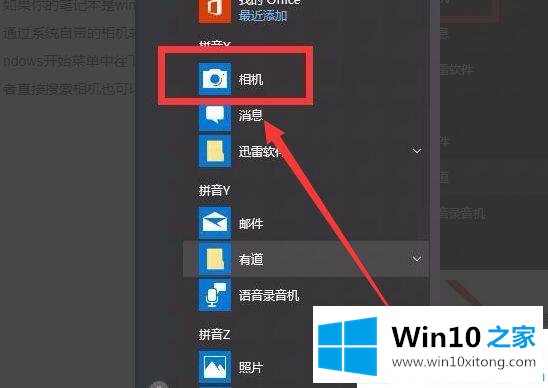
第三步:启动摄像头后可以看到图像很清晰而且显示正常,说明摄像头功能是可以正常使用的。
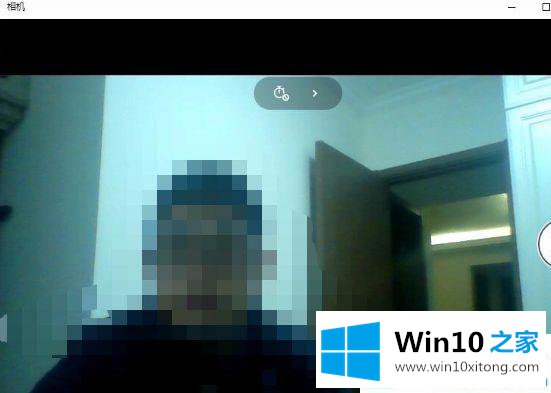
关于如何打开win10笔记本电脑的摄像头调试的介绍就到此。更多win10系统教程关注Win10之家官网。
有关于win10电脑怎么试一下摄像头的操作方案呢,小编在上面的内容就说得非常详细了,要是大家还有更多的问题需要解决,那就快快的关注本站吧。